一 : 软件卸载不了怎么办?可通过优化大师来帮忙
今天我以windows7优化大师中的清理组件来卸载软件。打开软件,切换到卸载功能栏中。如图。

在卸载标签下,显示了所有电脑上已经安装的程序,如果你想卸载的程序也在这里,就点击一下这个程序,然后选择右下角的卸载按钮,开始卸载软件。
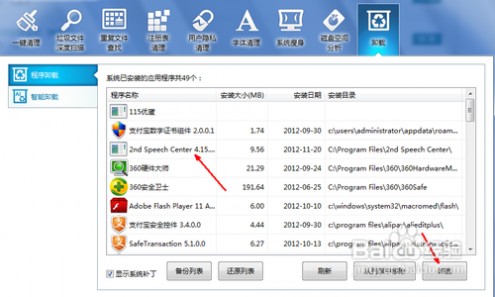
点击卸载之后,会出现程序的卸载对话框,即使你找不到此程序的卸载程序也可以在这个软件中调出。点击是就可以开始卸载软件了。
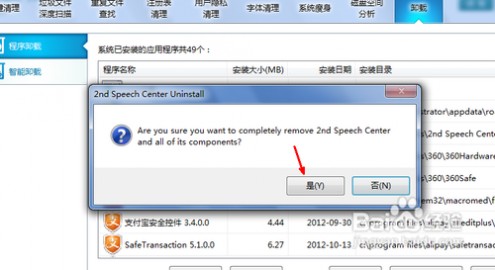
如果你在列表中并没有发现所要卸载的软件,你就点击一下左边的智能卸载。然后在右边的浏览按钮中,找到你想卸载的文件的快捷方式或者其他文件。
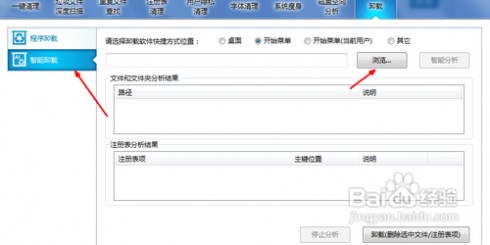
比如,你在开始菜单中发现了一个程序的快捷方式,但是找不到其卸载方式,就点击一下这个快捷方式,然后选择打开。
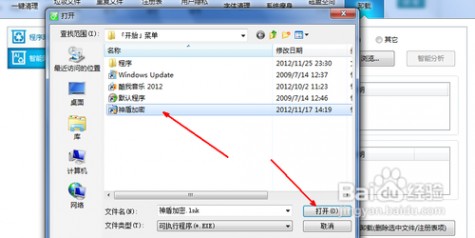
此时点击右边的智能分析按钮,就可以开始分析此程序的所有程序文件及注册表文件了。虽然不能卸载,但是删除它的全部文件及注册表信息也跟卸载没什么不同了。
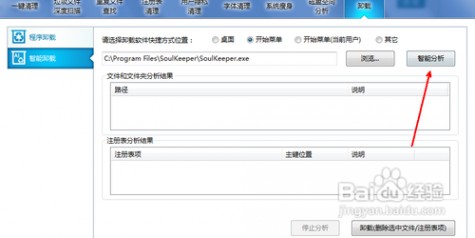
如图,分析完成,所有的程序文件和注册表文件全被找了出来并列在列表中,这时我们点击卸载并删除文件即软件右下角的按钮就可以删除全部的程序文件了。这样一样可以达到彻底卸载的效果。
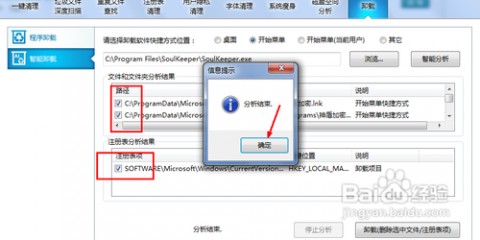
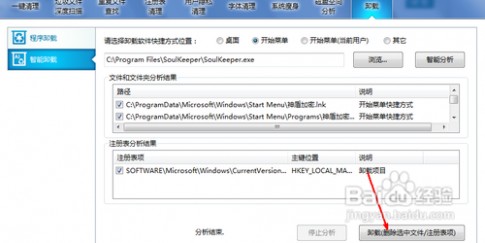
二 : win10内置应用软件怎么卸载?win10内置应用卸载教程
win10内置应用软件怎么卸载?使用win10系统的用户就会知道,在Win10系统中预装了很多自带应用apps,这本身是一件非常好的事。但是当我们使用微软账户登入应用商店之后,系统自带软件就经常弹出需要更新升级的提示,非常的烦人,对于一些不怎么用到的内置程序该如何删除呢?下面小编就给大家带来win10内置应用卸载教程,一起来看看吧!
具体删除步骤:
1、点击开始菜单,依次选择打开“所有应用”—“Windows PowerShell”,在“Windows PowerShell”上单击右键,选择“以管理员身份运行”;
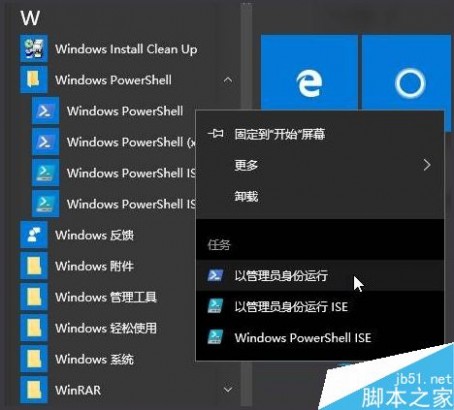
2、输入:Get-AppxPackage -AllUsers | Remove-AppxPackage 按下回车键即可可删除所有内置应用;
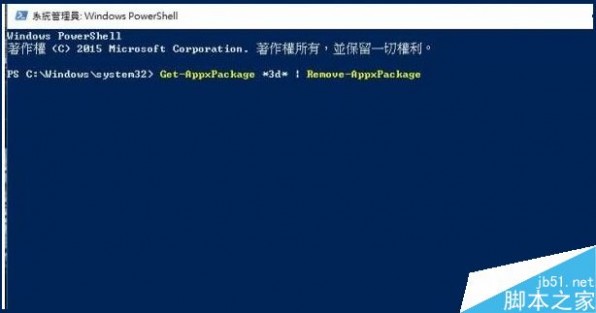
3、如果只想删除某个应用,只需输入对应命令,按下回车键即可删除,下面小编给大家列出相应应用的删除命令:
3D Builder
Get-AppxPackage *3dbuilder* | Remove-AppxPackage
闹钟与时钟
Get-AppxPackage *windowsalarms* | Remove-AppxPackage
行事历
Get-AppxPackage *windowscalculator* | Remove-AppxPackage
行事历与邮件
Get-AppxPackage *windowscommunicationsapps* | Remove-AppxPackage
相机
Get-AppxPackage *windowscamera* | Remove-AppxPackage
取得Office
Get-AppxPackage *officehub* | Remove-AppxPackage
取得Skype
Get-AppxPackage *skypeapp* | Remove-AppxPackage
取得开始
Get-AppxPackage *getstarted* | Remove-AppxPackage
Groove 音乐
Get-AppxPackage *zunemusic* | Remove-AppxPackage
地图
Get-AppxPackage *windowsmaps* | Remove-AppxPackage
Microsoft Solitaire Collection 扑克牌游戏
Get-AppxPackage *solitairecollection* | Remove-AppxPackage
财经
Get-AppxPackage *bingfinance* | Remove-AppxPackage
Movies & TV
Get-AppxPackage *zunevideo* | Remove-AppxPackage
新闻
Get-AppxPackage *bingnews* | Remove-AppxPackage
OneNote
Get-AppxPackage *onenote* | Remove-AppxPackage
联络人
Get-AppxPackage *people* | Remove-AppxPackage
手机小帮手
Get-AppxPackage *windowsphone* | Remove-AppxPackage
相片
Get-AppxPackage *photos* | Remove-AppxPackage
市集
Get-AppxPackage *windowsstore* | Remove-AppxPackage
运动
Get-AppxPackage *bingsports* | Remove-AppxPackage
语音录音机
Get-AppxPackage *soundrecorder* | Remove-AppxPackage
天气
Get-AppxPackage *bingweather* | Remove-AppxPackage
Xbox
Get-AppxPackage *xboxapp* | Remove-AppxPackage
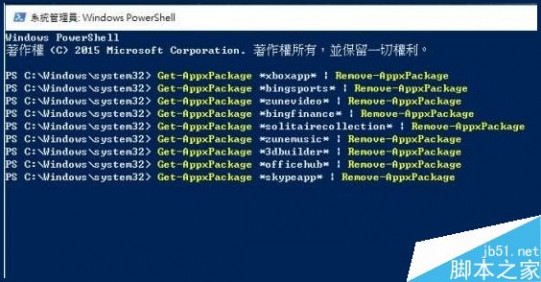
以上就是小编带来的win10内置应用卸载教程,希望可以帮助到大家,更多内容请关注61阅读网站。
三 : Win10太臃肿怎么办?教你卸载没用的组件
微软的操作系统一向以讲究大而全而著称,在Windows中捆绑了许许多多组件的,由此系统和用户之间的分岐也就来了:对于大多数用户来说需要的小而精,自己用不上的功能只会成为负担。因此要想让自己的PC没那么多麻烦事儿,我们就很有必要将一些对自己没用的组件卸载掉。
冗余应用一键卸载
使用Windows 10的朋友都知道,Windows 10没有经过我们的允许就会在系统自动安装和下载大量的应用,很多应用对于大家来说并没有实际用处。其实这些无用的应用可以手动进行卸载,对于自己或者Windows 10安装完成后自动安装的应用,我们只要在开始菜单选中应用,再右击选择“卸载”即可。当然自己安装的其他程序如QQ、迅雷等也可以使用这种方法快速卸载(图1)。
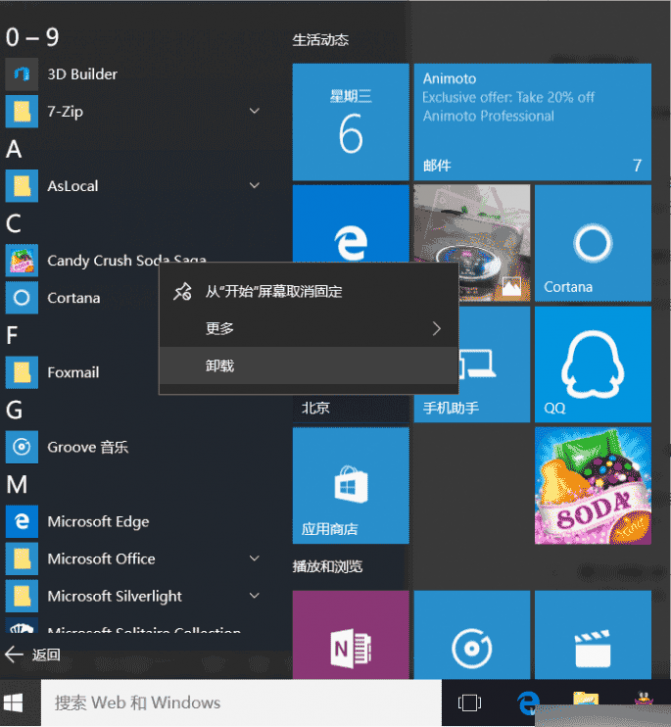
图1 卸载系统应用
对于那些在安装Windows 10时自动安装的内置应用如Xboxlive游戏,上述方法无法直接卸载(右键菜单中没有“卸载”项),这类应用可以借助系统自带的命令卸载。以管理员身份启动Powershell然后输入“Get-AppxPackage *需要卸载应用名称* | Remove-AppxPackage”,这样就可以将选择的应用卸载了(图2)。
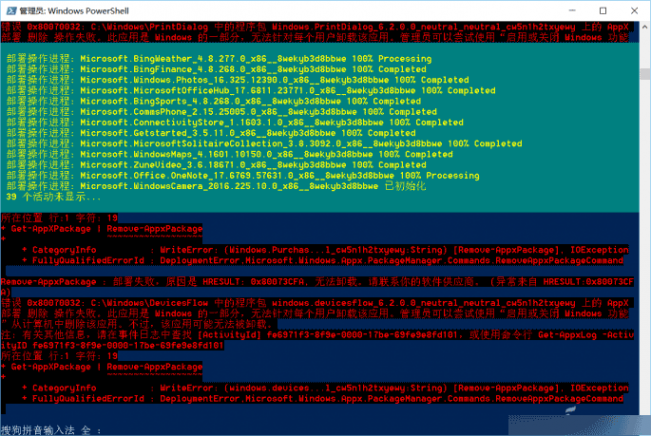
图2 使用系统内置命令卸载应用
卸载完不必要的应用后再打开开始菜单,现在看看是不是清爽多了?当然卸载的应用如果还要再次使用,我们只要打开应用商店重新下载使用即可(图3)。
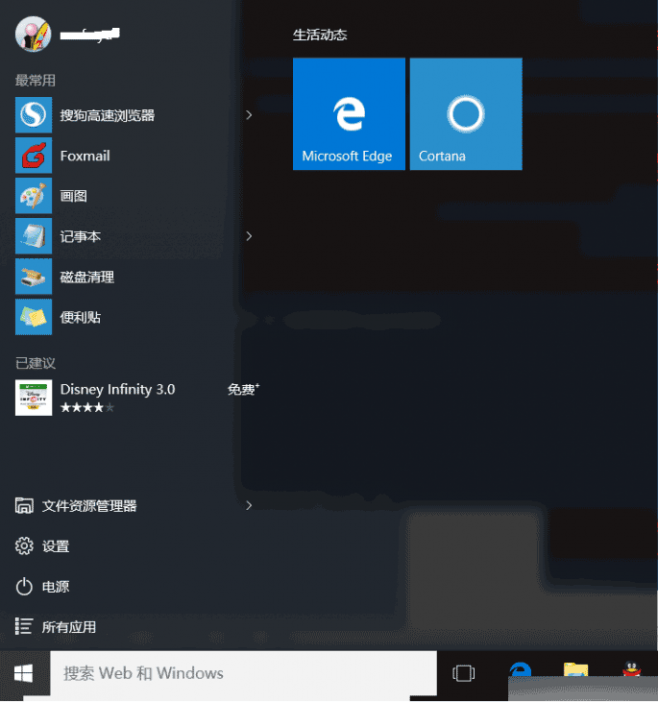
图3 卸载不必要的应用后清爽多了
多余服务一键关闭
默认Windows 10设置都是针对大部分用户需求进行初始化设置,并且大多是以系统服务的形式存在(我们很难以常规的方法进行关闭)。但是具体到个人,可能很多系统组件有些朋友却用不上。现在对于多余系统服务,我们可以借助“启用或关闭Windows功能”组件进行选择性的关闭。
打开控制面板,展开“程序→启用或关闭Windows功能”,在打开的窗口中根据自己实际情况去除不必要组件的勾选,比如很多没有配置打印机的用户,打印和文件服务就基本没有用处,去除其前面的勾选,然后按提示进行系统服务的关闭即可(图4)。
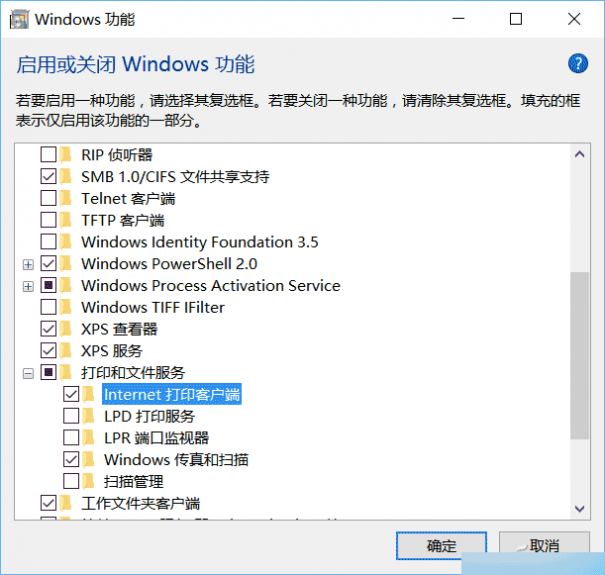
图4 自行开启或关闭Windows功能
借助专业工具快速精简其他组件
除了上述组件外,Windows 10内还有其他需要精简的组件如冗余注册表键值、过期驱动、WinSXS临时文件等,对于这些内容的清理可以借助专业工具如Dism++完成。启动Dism++后切换到相应的功能组件进行精简即可,如切换到“驱动管理”,在你需要删除的驱动上打勾,再点击移除驱动即可(图5)。

图5 使用Dism++精简Windows 10系统
以上就是卸载Win10系统中没用的组件方法,有需要的朋友可以参考本文,一起来看看吧! 本文标题:软件卸载不了怎么办-软件卸载不了怎么办?可通过优化大师来帮忙61阅读| 精彩专题| 最新文章| 热门文章| 苏ICP备13036349号-1